家庭无线局域网组建Word下载.docx
《家庭无线局域网组建Word下载.docx》由会员分享,可在线阅读,更多相关《家庭无线局域网组建Word下载.docx(20页珍藏版)》请在冰豆网上搜索。
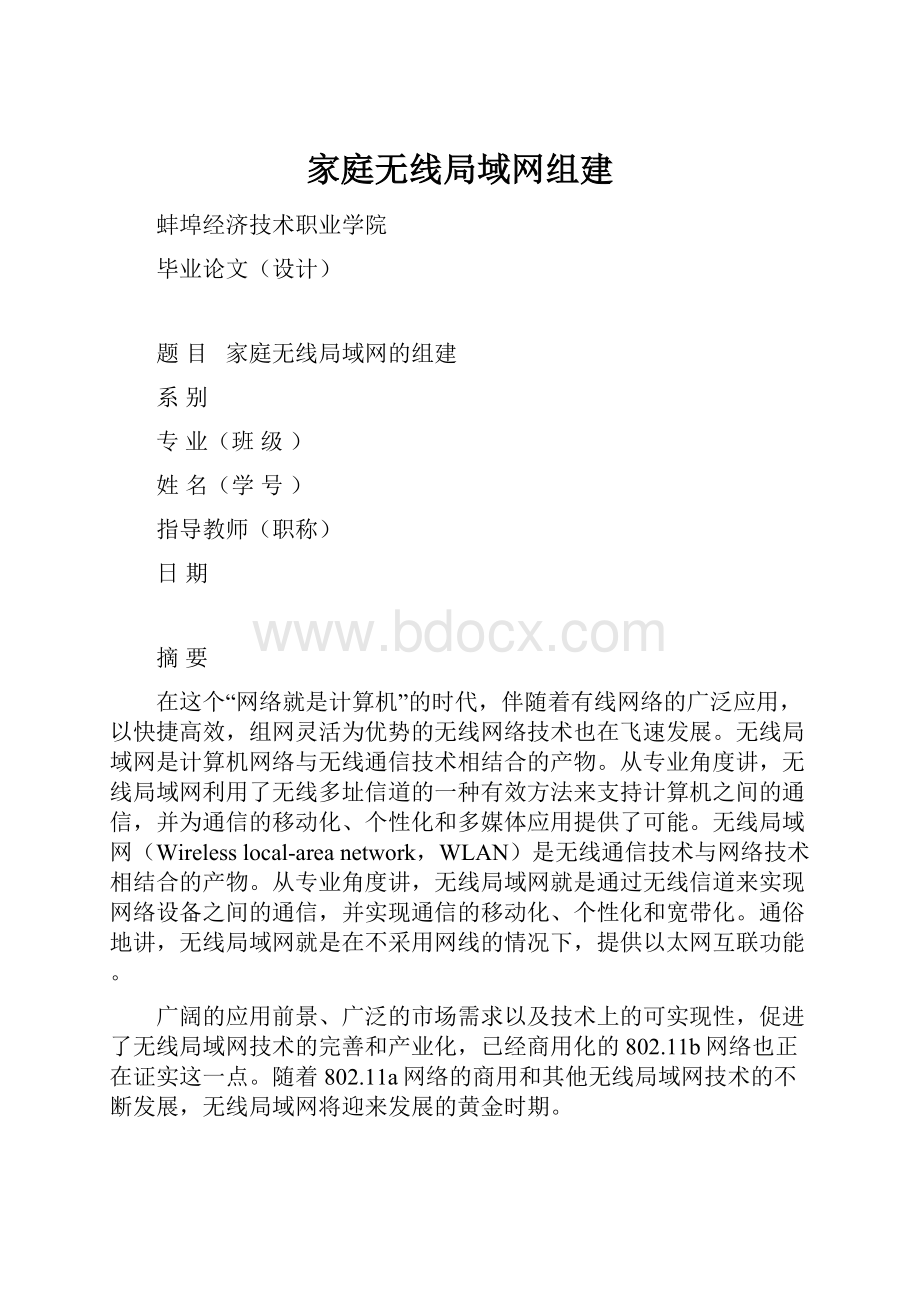
关键字无线局域网,无线接入站,无线AP,STA(Station,工作站)1
1.无线局域网的概述3
1.1无线局域的的基本含义3
1.2无线域网的特点3
2.无线局域网的安全技术4
2.1无线局域网的理论基础4
2.2无线局域网的基础设备5
2.3无线网络协议6
2.4硬件设备6
2.5拓扑结构7
2.6安全技术7
3.家庭无线局域网组建方案8
3.1选择组网方式8
3.1.1无线AP8
3.1.2普通电话线拨号上网8
3.1.3以太网宽带接入9
3.1.4虚拟拨号接入10
3.1.5以太网DSLModem接入11
3.2硬件安装12
3.3设置网络环境12
3.3.1设置无线路由器12
3.3.2无线客户端设置13
3.4配置局域网13
3.4.1.配置网卡13
3.4.2网络组件的设置14
3.4.3工作组的设置14
4.家庭局域网的安全设置15
4.1如何给网络进行安全设置15
4.1.1对无线路由进行加密15
4.1.2关闭SSID广播15
4.1.3设置IP地址过滤允许的MAC地址列表15
4.2对家里的计算机实施保护措施15
4.3对家庭无线网络进行安全维护的好处16
结束语16
谢辞16
参考文献17
家用无线局域网的组建
1.无线局域网的概述
1.1无线局域的的基本含义
无线局域网(WLAN)技术于20世纪90年代逐步成熟并投入商用,既可以作传统有线网络的延伸,在某些环境也可以替代传统的有线网络。
无线局域网具有以下显著特点:
简易性:
WLAN网桥传输系统的安装快速简单,可极大的减少敷设管道及布线等繁琐工作;
灵活性:
无线技术使得WLAN设备可以灵活的进行安装并调整位置,使无线网络达到有线网络不易覆盖的区域;
综合成本较低:
一方面WLAN网络减少了布线的费用,另一方面在需要频繁移动和变化的动态环境中,无线局域网技术可以更好地保护已有投资。
同时,由于WLAN技术本身就是面向数据通信领域的IP传输技术,因此可直接通过百兆白适应网口和企业、学校内部Intranet相连,从体系结构上节省了协议转换器等相关设备;
扩展能力强:
WLAN网桥系统支持多种拓扑结构及平滑扩容,可以十分容易地从小容量传输系统平滑扩展为中等容量传输系统。
无线局域网,也被称为WLAN(WirelessLAN),一般用于宽带家庭,大楼内部以及园区内部,典型距离覆盖几十米至几百米,目前采用的技术主要是802.11a/b/g系列。
WLAN利用无线技术在空中传输数据、话音和视频信,作为传统布线网络的一种替代方案或延伸,无线局域网把个人从办公桌边解放了出来,使他们可以随时随地获取信息,提高了员工的办公效率。
1.2无线域网的特点
独一无二的特征。
无线局域网是利用电磁波发送和接受数据的非线缆介质型局部区域网络。
无线局域网的数据传输速率现在已达到108Mbps,传输距离可达20km以上。
它是对有线组网方式的补充和扩展,实现了网络内计算机的便携性和可移动性。
便捷的安装。
通常有线网络的布线施工工程在网络建设中施工周期较长、对周边环境影响较大,而无线局域网则避免或减少了网络布线的工作量,一般只要安装一个或多个接入点(AccessPoint)设备,就可以建立覆盖整个建筑或地区的局域网络。
由于不需要布线,消除了穿墙或过天花板布线的繁琐工作,因此安装容易,建网时间可大大缩短。
灵活使用。
有线网络中设备的安放位置受网络信息点位置的限制,而无线局域网在信号覆盖区域内任何一个位置都可以接入网络。
由于没有线缆的限制,户可以在不同的地方移动工作,网络用户不管在任何地方都可以实时地访问信息。
节约成本。
求网络规划尽可能地考虑未来发展的需要,缺少灵活性,不可避免地导致预设大量利用率较低的信息点,一旦网络的发展超出了设计要求,就需要花费较多费用进行网络改造,而无线局域网技术可以避免或减少这种现象。
这种优势体现在用户网络需要租用大量的电信专线进行通信的时候,自行组建的WLAN会为用户节约大量的租用费用。
在需要频繁移动和变化的动态环境中,无线局域网的投资更有回报。
扩展容易。
能够根据需要进行灵活、多样的配置,能够胜任从只有几个用户的小型局域网扩展到上千用户的大型网络。
可以实现安全。
内部网络可以不允许任何来自内网、外网的安全威胁。
WEP的设定为手工配置到AP和无线网卡中,管理员同时要将密码通知所有的用户,实现密钥共享。
如果要更换WEP密码,则需要重复上面的过程。
2.无线局域网的安全技术
2.1无线局域网的理论基础
目前,无线局域网采用的传输媒体主要有两种,即红外线和无线电波。
按照不同的调制方式,采用无线电波作为传输媒体的无线局域网又可分为扩频方式与窄带调制方式。
红外线(InfraredRays,IR)局域网。
采用红外线通信方式与无线电波方式相比,可以提供极高的数据速率,有较高的安全性,且设备相对便宜而且简单。
但由于红外线对障碍物的透射和绕射能力很差,使得传输距离和覆盖范围都受到很大限制,通常IR局域网的覆盖范围只限制在一间房屋内。
扩频(SpreadSpectrum,SS)局域网。
扩频技术主要分为跳频技术(FHSS)和直接序列扩频(DSSS)两种方式。
所谓直接序列扩频,就是用高速率的扩频序列在发射端扩展信号的频谱,而在接收端用相同的扩频码序列进行解扩,把展开的扩频信号还原成原来的信号。
而跳频技术与直序扩频技术不同,跳频的载频受一个伪随机码的控制,其频率按随机规律不断改变。
接收端的频率也按随机规律变化,并保持与发射端的变化规律一致。
跳频的高低直接反映跳频系统的性能,跳频越高,抗干扰性能越好,军用的跳频系统可达到每秒上万跳。
窄带微波局域网。
这种局域网使用微波无线电频带来传输数据,其带宽刚好能容纳信号。
但这种网络产品通常需要申请无线电频谱执照,其它方式则可使用无需执照的ISM频带。
无线局域网的不足之处
性能:
无线局域网是依靠无线电波进行传输的。
这些电波通过无线发射装置进行发射,而建筑物、车辆、树木和其它障碍物都可能阻碍电磁波的传输,所以会影响网络的性能。
速率:
无线信道的传输速率与有线信道相比要低得多。
目前,无线局域网的最大传输速率为54Mbit/s,只适合于个人终端和小规模网络应用。
安全性:
本质上无线电波不要求建立物理的连接通道,无线信号是发散的。
从理论上讲,很容易监听到无线电波广播范围内的任何信号,造成通信信息泄漏。
2.2无线局域网的基础设备
STA(Station,工作站):
是一个配备了无线网络设备的网络节点。
具有无线网络适配器的个人计算机称为无线客户端。
无线客户端能够直接相互通信或通过AP进行通信。
WirelessLANCard(无线网卡):
一般有PCMCIA、USB、PCI等几种,主要有用于便携机的PCMCIA无线网卡,和用于台式机的USB无线终端安装到PC上。
AP(AccessPoint无线接入点):
AP相当于基站,主要作用将无线网络接入以太网,其次要将各无线网络客户端连接到一起,相当于以太网集线器,使装有无线网卡的PC,通过AP共享有线局域网络甚至广域网络的资源,一个AP能够在几十至上百米的范围内连接多个无线用户。
WirelessBridge(无线桥接器):
主要是用来进行长距离传输(如两栋大楼间连接)时使用,由AP和高增益定向天线组成。
无线局域网AP天线可选择定向型(Uni-diretcion)和全向型(Omni-direction)两种。
2.3无线网络协议
总路线型局域网在MAC层的标准协议是CSMA/CD,即载波侦听多点接入/冲突检测。
但由于无线产品的适配器不易检测信道是否存在冲突。
IEEE802.11全新定义了一种新协议,即载波侦听多点接入/避免冲撞(CSMA/CA)。
一方面,载波侦听查看介质是否空闲;
另一方面,通过随机的时间等待,使信号冲突发生的概率减到最小,当介质被侦听到空闲时,则优先发送。
2.4硬件设备
无线网桥(无线接入点,AccessPoint):
可支持65个用户同时运行。
距离可达100米(328英尺),速度可达11Mbps。
该速度要比上一代无线局域网产品快5倍多,相当于标准线缆以太局域网的速度。
产品有:
WP-2001无线网桥、WP-2001B无线网桥(内建桥接器)。
无线网卡:
无论笔记本电脑或是桌面计算机在什么位置,你都可以即时、安全地与任何经Wi-Fi验证的设备或网络连接。
无论何时何地,在你需要时都可获得与有线网络相同的性能。
这里有多种接口的无线网卡供选择,有适用于台式机的PCI接口的:
WMP11PCI无线网卡,有适用笔记本的PCMCIA接口的:
WN-1011PPCMCIA无线网卡、WPC11PCMCIA无线网卡、A2424-2APCMCIA无线网卡,有笔记本和台式机均适用的USB接口的:
WN-1011UUSB无线网卡、WUSB11USB无线网卡、WL1200USB无线网卡。
无线路由器:
有线路由器集成无线网桥的功能,合二为一(即有线路由器+AP)。
既能实现宽带接入共享,又能轻松拥有无线局域网的功能。
WA-2204无线路由器、BEFW11S4无线路由器、FR3002AL无线路由器。
天线:
Antenna一般称为天线。
此天线与一般电视、大哥大所用的天线不同,其原因是因为频率不同所致。
WLAN所用的频率为较高的2.4GHz频段,其天线功能是将Source(信号源)信号藉由天线本身的特性而传送至远处,至于能传多远,一般除了考虑Source的OutputPower(输出功率)强度之外,其另一重要因素是天线本身的dB值即增益值。
dB值愈高,相对所能传达之距离也更远。
通常每增加6dB则传输数据之距离可增加一倍。
一般天线有所谓指向性Uni-directional与全向性Omni-direction两种,前者较适合于长距离使用,而后者则较适合区域性之应用。
无线HUB:
既是无线工作站之间相互通信的桥梁和纽带,同时又是无线工作站进入有线以太网的访问点。
它负责管理其覆盖区域(无线单元)内的信息流量。
覆盖彼此交叠区域的一组无线HUB,能够支持无线工作站在大范围内的连续漫游功能,同时又能始终保持网络连接,这与蜂窝式移动通信的方式非常相似。
另外,在同一地点放置多个无线HUB,可以实现更高的总体吞吐量。
2.5拓扑结构
网桥连接型:
不同的局域网之间互连时,由于物理上的原因,若采取有线方式不方便,则可利用无线网桥的方式实现二者的点对点连接,无线网桥不仅提供二者之间的物理与数据链路层的连接,还为两个网的用户提供较高层的路由与协议转换。
基站接入型:
当采用移动蜂窝通信网接入方式组建无线局域网时,各站点之间的通信是通过基站接入、数据交换方式来实现互连的。
各移动站不仅可以通过交换中心自行组网,还可以通过广域网与远地站点组建自己的工作网络。
HUB接入型:
利用无线Hub可以组建星型结构的无线局域网,具有与有线Hub组网方式相类似的优点。
在该结构基础上的WLAN,可采用类似于交换型以太网的工作方式,要求Hub具有简单的网内交换功能。
无中心结构:
要求网中任意两个站点均可直接通信。
此结构的无线局域网一般使用公用广播信道,MAC层采用CSMA类型的多址接入协议。
2.6安全技术
扩展频谱技术。
扩展频谱技术在50年前第一次被军方公开介绍,它用来保密传输。
从一开始就设计成抗噪音,干扰,阻塞和未授权检测。
扩展频谱发送器用一个非常弱的信号在一个很宽的频率范围内发射,与窄带射频相反,它将所有的能量集中到一个单一的频点。
扩展频谱的实现方式很多,最常用的两种是直接序列和跳频序列。
用户认证——口令控制。
在无线网的站点上使用口令控制,当然为必要局限于无线网,诸如NovellNetWare和MicrosoftNT等网络操作系统和服务器提供了包括管理在内的内建多级安全服务。
口令应处于严格的控制下并经常予以变更。
由于无线网的用户要包括移动用户,而移动用户又倾向于把他们的笔记本移来移去,因此,严格的口令策略等于增加了一个安全级别,它有助于确认网站是否被合法的用户使用。
数据加密。
数据要求极高的安全性,如果是商用网或军用网上的数据,那么就可能会采取一些特殊的措施。
最高级别的安全措施就是在网络上整体使用加密产品。
数据包中的数据在发送到之前要用硬件或软件的方法进行加密。
只有那些拥有正确密匙的站点才可能读到这些数据。
如果需要全面的安全保障,加密是最好的办法。
一些网络操作系统具有加密功能。
基于每个用户或者服务器,价位较低的第三方加密产品也可以胜任。
3.家庭无线局域网组建方案
3.1选择组网方式
3.1.1无线AP
无线AP的加入,则丰富了组网的方式(如图1),并在功能及性能上满足了家庭无线组网的各种需求。
技术的发展,令AP已不再是单纯的连接“有线”与“无线”的桥梁。
带有各种附加功能的产品层出不穷,这就给目前多种多样的家庭宽带接入方式提供了有力的支持。
下面就从上网类型入手,来看看家庭无线局域网的组网方案。
图1无线连接可以摆脱线缆的束缚
3.1.2普通电话线拨号上网
如果家庭采用的是56KModem的拨号上网方式,无线局域网的组建必须依靠两台以上装备了无线网卡的计算机才能完成(如图2,因为目前还没有自带普通Modem拨号功能的无线AP产品)。
其中一台计算机充当网关,用来拨号。
其他的计算机则通过接收无线信号来达到“无线”的目的。
在这种方式下,如果计算机的数量只有2台,无线AP可以省略,两台计算机的无线网卡直接相连即可连通局域网。
当然,网络的共享还需在接入Internet的那台计算机上安装WinGate等网关类软件。
图2传统Modem接入,也可享受无线
3.1.3以太网宽带接入
以太网宽带接入方式是目前许多居民小区所普遍采用的,其方式为所有用户都通过一条主干线接入Internet,每个用户均配备个人的私有IP地址,用户只需将小区所提供的接入端(一般是一个RJ-45网卡接口)插入计算机中,设置好小区所分配的IP地址、网关以及DNS后即可连入Internet(如图3)。
就过程及操作上看,这种接入方式的过程十分简便,一般情况下只需将Internet接入端插入AP中,设置无线网卡为“基站模式”,分配好相应的IP地址、网关、DNS既可。
图3以太网方式接入,AP设置最简单
3.1.4虚拟拨号接入
这类宽带的接入方式与以太网宽带非常类似,ISP将网线直接连接到用户家中。
但不同的是,用户需要用虚拟拨号软件进行拨号,从而获得公有IP地址方可连接Internet。
对于这种宽带接入方式,最理想的无线组网方案是采用一个无线路由器(WirelessRouter)作为网关进行虚拟拨号(如图4),所有的无线终端都通过它来连接Internet,使用起来十分方便。
图4虚拟拨号接入,就需要无线路由器的配合
介绍给大家一个小知识:
通常在选购时用户会将AP与WirelessRouter相混淆,这里再详加说明。
一般而言,普通AP没有路由功能,它只能起到单纯的网关作用,即把有线网络与无线网络简单地连接起来,其本身也不带交换机功能。
而WirelessRouter则是带了路由功能的AP,相当于有线网络中的交换机,并且带有虚拟拨号的PPPoE功能,可以直接存储拨号的用户名和密码,能够直接和DSLModem连接。
另外,在网络管理能力上,WirelessRouter也要优于普通AP。
但通常情况下,人们把AP和WirelessRouter统称为无线AP。
3.1.5以太网DSLModem接入
DSL目前最普及的宽带接入方式(中国电信所提供的宽带接入,如图5),用户只需一块有线网卡,通过网线连接以太接口的DSLModem进行虚拟拨号连接上网。
在这种宽带接入方式下,组网方案根据DSLModem是否支持路由而分为两类。
图5最主流的接入方式:
DSL
其一是DSLModem不支持路由模式,无法进行独立拨号。
这种情况下的组网方式基本与“局域网+虚拟拨号”方式相同,需要无线路由器的支持。
另外需要注意的是,无线路由器应通过网线连接在DSLModem的下端。
其二是DSLModem支持路由的模式,作为单独的网关进行拨号并占有公有IP地址。
此时,一个普通的AP的接入既可满足需要,所有无线终端的网关都指向DSLModem的IP地址。
3.2硬件安装
下面,我们以TP-LINKTL-WR2451.0无线宽带路由器、TP-LINKTL-WN2502.2无线网卡(PCI接口)为例。
关闭电脑,打开主机箱,将无线网卡插入主板闲置的PCI插槽中,重新启动。
在重新进入WindowsXP系统后,系统提示“发现新硬件”并试图自动安装网卡驱动程序,并会打开“找到新的硬件向导”对话框让用户进行手工安装。
点击“自动安装软件”选项,将随网卡附带的驱动程序盘插入光驱,并点击“下一步”按钮,这样就可以进行驱动程序的安装。
点击“完成”按钮即可。
打开“设备管理器”对话框,我们可以看到“网络适配器”中已经有了安装的无线网卡。
在成功安装无线网卡之后,在WindowsXP系统任务栏中会出现一个连接图标(在“网络连接”窗口中还会增加“无线网络连接”图标),右键点击该图标,选择“查看可用的无线连接”命令,在出现的对话框中会显示搜索到的可用无线网络,选中该网络,点击“连接”按钮即可连接到该无线网络中。
接着,在室内选择一个合适位置摆放无线路由器,接通电源即可。
为了保证以后能无线上网,需要摆放在离Internet网络入口比较近的地方。
另外,我们需要注意无线路由器与安装了无线网卡计算机之间的距离,因为无线信号会受到距离、穿墙等性能影响,距离过长会影响接收信号和数据传输速度,最好保证在30米以内。
3.3设置网络环境
安装好硬件后,我们还需要分别给无线AP或无线路由器以及对应的无线客户端进行设置。
3.3.1设置无线路由器
在配置无线路由器之前,首先要认真阅读随产品附送的《用户手册》,从中了解到默认的管理IP地址以及访问密码。
例如,我们这款无线路由器默认的管理IP地址为192.168.1.1,访问用户名和密码均为admin.连接到无线网络后,打开IE浏览器,在地址框中输入192.168.1.1,再输入登录用户名和密码,点击“确定”按钮打开路由器设置页面。
然后在左侧窗口点击“基本设置”链接,在右侧的窗口中设置IP地址,默认为192.168.1.1;
在“无线设置”选项组中保证选择“允许”,在“SSID”选项中可以设置无线局域网的名称,在“频道”选项中选择默认的数字即可;
在“WEP”选项中可以选择是否启用密钥,默认选择禁用。
3.3.2无线客户端设置
设置完无线路由器后,下面还需要对安装了无线网卡的客户端进行设置。
第一步:
在客户端计算机中,右键点击系统任务栏无线连接图标,选择“查看可用的无线连接”命令,在打开的对话框中点击“高级”按钮,在打开的对话框中点击“无线网络配置”选项卡,点击“高级”按钮,在出现的对话框中选择“仅访问点(结构)网络”或“任何可用的网络(首选访问点)”选项,点击“关闭”按钮即可。
第二步:
为了保证无线局域网中的计算机顺利实现共享、进行互访,应该统一局域网中的所有计算机的工作组名称。
第三步:
右键点击“我的电脑”,选择“属性”命令,打开“系统属性”对话框。
点击“计算机名”选项卡,点击“更改”按钮,在出现的对话框中输入新的计算机名和工作组名称,输入完毕点击“确定”按钮。
第四步:
重新启动计算机后,打开“网上邻居”,点击“网络任务”任务窗格中的“查看工作组计算机”链接就可以看到无线局域网中的其他计算机名称了。
以后,还可以在每一台计算机中设置共享文件夹,实现无线局域网中的文件的共享;
设置共享打印机和传真机,实现无线局域网中的共享打印和传真等操作。
3.4配置局域网
3.4.1.配置网卡
在你正确安装完网卡及相应的驱动程序后,WindowsXP将为它检测到的网卡创建一个局域网连接。
首先,打开控制面板中的“网络连接”项,可以看到在“网络连接”窗口中已经建立的局域网连接。
其次,右键单击“本地连接”图标,在快捷菜单中选择“属性”命令,打开“本地连接属性”对话框,在对话框的上方将列出连接时使用的网络适配器,单击“配置”按钮,打开相应的对话框,在该对话框中可以对网络适配器进行设置。
最后,在该对话框中共有“常规”、“高级”、“驱动程序”、“资源”四个标签,我们可以通过这四个标签对网络适配器进行相应的配置。
3.4.2网络组件的设置
网络组件是指当计算机连接到网络时,用来进行通信的客户、服务和协议。
安装协议:
在网络适配器安装正确后,WindowsXP默认安装有“Internet协议”,即TCP/IP协议。
如果需要添加其他的协议,请单击“安装”按钮,以打开“选择网络组件类型”对话框,在此对话框中用户可以选择要安装组件的类型。
双击“协议”选项,打开“选择网络协议”对话框,该对话框中的列表中列出了当前可用的协议,选中需要添加的协议,单击“确定”按钮即可进行安装。
设置TCP/IP协议:
TCP/IP协议是Internet最重要的通信协议,它提供了远程登录、文件传输、电子邮件和WWW等网络服务。
是系统默认安装的协议。
在“本地连接属性”对话框中,双击列表中的“Internet协议(TCP/IP)”项,打开“Internet协议属性”对话框,在该对话框中,你可以设置IP地址、子网掩码、默认网关等。
IP地址:
在局域网中,IP地址一般是192.1